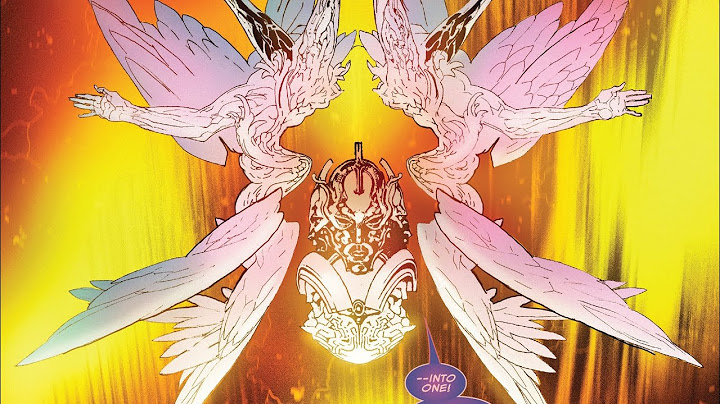Lỗi font chữ trong Word và Excel là một lỗi phổ biến font rất hay gặp phải khi bạn sử dụng ở những loại máy khác nhau và lí do đó là những máy đó chưa được cài đặt đầy đủ font. Trong bài viết này, chúng tôi sẽ hướng dẫn các bạn về cách khắc phục và sửa lỗi font chữ trong Word, Excel bằng Unikey vô cùng đơn giản Khi nhận được một file văn bản Word hoặc Excel, bạn đã bao giờ bị gặp phải những lỗi không đọc được vì lỗi font chữ, vỡ font… Bài viết dưới đây chúng tôi sẽ hướng dẫn các bạn cách khắc phục và sửa lỗi font chữ bằng phần mềm gõ tiếng Việt thông dụng Unikey. Các tìm kiếm liên quan đến Lỗi font chữ trong Word và Excel, cách sửa lỗi phông chữ trong word 2007, lỗi font chữ trong excel, cách sửa lỗi font chữ khi download tài liệu, lỗi phông chữ trong excel 2010, lỗi font chữ trong excel 2007, lỗi font chữ trong win 7, file word bị lỗi font, sửa lỗi font chữ online Để có thể sửa lỗi font chữ trong Word , Excel bằng Unikey sẽ có những yêu cầu cơ bản dành cho máy tính của bạn như sauMáy tính của bạn cần phải được cài đặt đầy đủ font chữ. Hãy download bộ gõ tiếng Việt Unikey phiên bản mới nhất. Download tải 2780 Font Full chữ tiếng Việt đầy đủ năm 2016 Sau khi đã tải xong phần mềm Unikey, các bạn sẽ làm theo các bước sau: Bước 1: Mở file Word, Excel 2003, 2007 hoặc phiên bản nào đó cần phải sửa font chữ bị lỗi, chọn vùng cần phải sửa lỗi font sau đó copy toàn bộ lại (Ctrl + C). Bước 2: Sử dụng phải chuột vào biểu tượng Unikey ngay dưới thanh công cụ, rồi nhấn chọn “Công cụ” hoặc bạn cũng có thể nhấn tổ hợp phím Ctrl + Shift + F6.  Bước 3: Tại đây bạn chỉ cần xác định đúng font chữ nguồn và font chữ đích để sửa font chữ bị lỗi,hay bạn cũng có thể sử dụng “Đảo bảng mã” để thay đổi. Sau đó click chọn “Chuyển mã” Cuối cùng, bạn hãy mở ra một file Word hoặc Excel mới sau đó Paste (Ctrl + V) vào. Và kiểm tra kết quả, nếu vẫn chưa được bạn có thể “Đảo bảng mã” lại để thực hiện lại. Xem thêm: Hướng dẫn cách tải một số bộ font chữ Tiếng Việt cho điện thoại Android Trong một số trường hợp đặc biệt người dùng có download VietKey và sử dụng Vietkey làm phần mềm để gõ tiếng việt cũng sẽ gặp lỗi font chữ trong Word, Excel 2003, 2007 như vậy , lúc này bạn cần phải download thêm Unikey và thực hiện các bước như trên. Để không phải thường xuyên sửa lỗi font bằng Unikey, các bạn nên lưu file word không bị lỗi font vào để khi mở sang các máy khác không phải sửa lỗi font chữ nữa nhé  Chỉ với một vài bước vô cùng đơn giản trên chúng tôi đã hướng dẫn rất chi tiết cho các bạn về cách khắc phục hay sửa lỗi font chữ trong Word và Excel bằng Unikey hiệu quả và nhanh nhất. Hy vọng sẽ giúp ích được nhiều cho các bạn trong quá trình sử dụng. Lỗi font chữ trong Word là một lỗi thường xuyên xảy ra, nhất là khi người dùng copy dữ liệu trên mạng về. Tuy nhiên, bạn hoàn toàn khắc phục được tình trạng này một cách dễ dàng, nhanh chóng. Các bạn cùng xem hướng dẫn dưới đây. File Word bị lỗi font, có ký tự đặc biệt ... không đọc được? Bạn không biết phải làm như thế nào? Đừng lo, cùng tham khảo nguyên nhân và cách sửa lỗi font chữ trong Word đơn giản và nhanh chóng dưới đây.  Bước 2: Đơn giản thôi hãy copy toàn bộ đoạn văn bản đó lại, nếu là theo từng đoạn thì copy nguyên đoạn còn cả đoạn văn thì cứ Ctrl + A rồi Ctrl + C.  Bước 3: Sau đó mở Unikey lên, trên giao diện chính của Unikey chức năng này sẽ không xuất hiện và chúng ta chỉ có thể nhấn Ctrl + Shift + F6 để hiển thị nó.  Bước 4: Công cụ Unikey Toolkit hiện ra, tại đây bạn chỉ cần lựa chọn nguồn là TCVN3 (ABC) và đích là Unicode rồi nhấn vào chuyển mã.  Khi có thông báo Successfully converted RTF clipboard, việc chuyển đổi đã hoàn tất và chúng ta chỉ cần nhấn OK.  Bước 5: Giờ bạn chỉ cần paste thay thế lại đoạn văn bản đó bạn sẽ thấy lỗi font chữ trong Word đã được sửa hoàn toàn.  3. Sửa lỗi font chữ trong Word bằng cách sử dụng các font chữ khácTìm và tải bộ Font chữ đầy đủ về máy tính. - Bạn có thể tìm và cài bộ Font Full cho máy tính của mình để đọc các file văn bản đang bị lỗi Font.# Sau khi tải xong bạn giải nén file đã tải ra. - Copy toàn bộ các font chữ vừa giải nén có trong thư mục - Tìm đến thư mục C:\Windows\Fonts và dán toàn bộ file vừa copy vào đó. - Do bộ Font Full có thể có một số Font đã có trên hệ thống Font máy tính của bạn nên máy tính của bạn sẽ báo bị trùng Font, khi gặp trường hợp này bạn chỉ cần chọn các mục mình liệt kê bên dưới: Ngoài ra nếu văn bản bị lỗi Font là tập tin Notepad (.txt) thì bạn có thể bỏ dấu chọn trước dòng Chuyển mã clipboard và tiến hành chọn File nguồn và File đích cho nó rồi nhấn Chuyển mã. Lỗi Font chữ trong Word khiến người dùng không thể đọc được nội dung tài liệu. Với những thao tác hướng dẫn khá chi tiết trên đây bạn có thể dễ dàng khắc phục lỗi sai Font chữ trong Word, nhờ đó có thể thao tác và sử dụng tài liệu Word hiệu quả. Tải các phiên bản Word đầy đủ * Download Word 2003: Tải Word 2003* Download Word 2007: Tải Word 2007* Download Word 2010: Tải Word 2010* Download Word 2013: Tải Word 2013* Download Word 2016: Tải Word 2016* Download Word 2019: Tải Word 2019* Download Word 2021: Tải Word 2021 Thông thường khi chuyển đổi các file văn bản như PDF, Wordpad hay file HTML.... sang file word, chúng ta sẽ gặp phải trường hợp văn bản word bị lỗi font, lúc đó bạn hãy Tham khảo Cách sửa lỗi font chữ sau khi chuyển đổi file văn bản bất kỳ để khắc phục tình trạng đó nhé. Ngoài việc bị lỗi font chữ ra thì còn có khá nhiều lỗi liên quan đến quá trình nhập liệu Word mà người dùng mắc phải, một trong số đó là lỗi gõ chữ có dấu bị mất chữ, tự động xóa chữ trong Word. Và nếu như bạn đọc đang gặp phải tình cảnh này thì hướng dẫn cách sửa lỗi gõ chữ có dấu bị mất chữ, tự động xóa chữ trong Word trước đó chúng tôi chia sẻ hy vọng các bạn sẽ có được cách giải quyết để hoàn tất công việc của mình cũng như tránh mất thời gian vào việc tìm kiếm cách sửa lỗi đó. Ngoài ra, nếu đang soạn thảo văn bản mà gặp lỗi nhảy chữ trong Word tự động (ví dụ gõ giasuviet.edu.vn thành “t ai mi en p hi”) thì bài viết chia sẻ cách sửa lỗi nhảy cách chữ trong Word, lỗi dính chữ của chúng tôi sẽ giúp bạn nắm được nguyên nhân và cách khắc phục vấn đề của mình. Các bạn cũng có thể tham khảo thêm dịch văn bản nhanh từ tiếng Anh sang tiếng Việt trên Word để khi gặp trường hợp có ngôn ngữ khác có thể dịch văn bản nhanh từ tiếng Anh sang tiếng Việt dễ dàng. |